Win10步骤记录器在哪 怎么打开?步骤记录器使用方法
时间:2017-09-12 09:13:07 作者: 点击:次
在Windows系统中,有一个神秘的“步骤记录器”功能,它与录屏功能有所不同,它记录是电脑操作记录的图文步骤,有时候用它来写一些图文教程,记录一些常用的电脑操作和技巧很实用。下面,本文以Win10系统为例,教大家如何找到步骤记录器在哪,怎么打开使用,感兴趣的电脑爱好者们不妨学习一下。

Win10步骤记录器使用教程
Win10步骤记录器在哪 怎么打开?这个“神秘”小工具需要借助命令打开,无法在电脑设置中找到入手,打开方法步骤:
1、首先打开Win10运行窗口,可以从开始菜单找到,建议直接使用 Win + R 组合键快速打开,如下图所示。
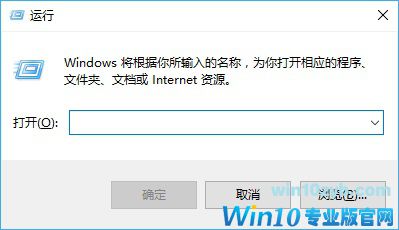
2、打开运行窗口后,在打开后面键入命名「psr」完成后,直接按回车键或点击下方的“确定”打开,如下图所示。

3、之后电脑界面上就弹出一个可以任意移动的浮动“步骤记录器”工具窗口,接下来我们点击“开始记录”,之后就可以对电脑进行相关操作,而所有的操作都会被这个小工具记录,如下图所示。
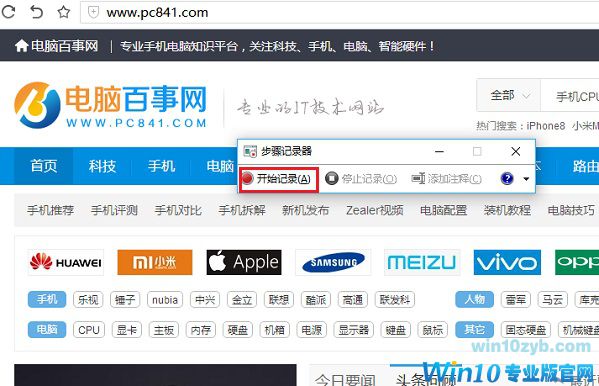
4、操作完电脑之后,点击“停止记录”,之后就可以预览刚刚我们对电脑操作过的所有步骤,它是以图文的形式记录的,相当于记录了我们电脑操作的一个图文教程,通俗易懂,如下图所示。
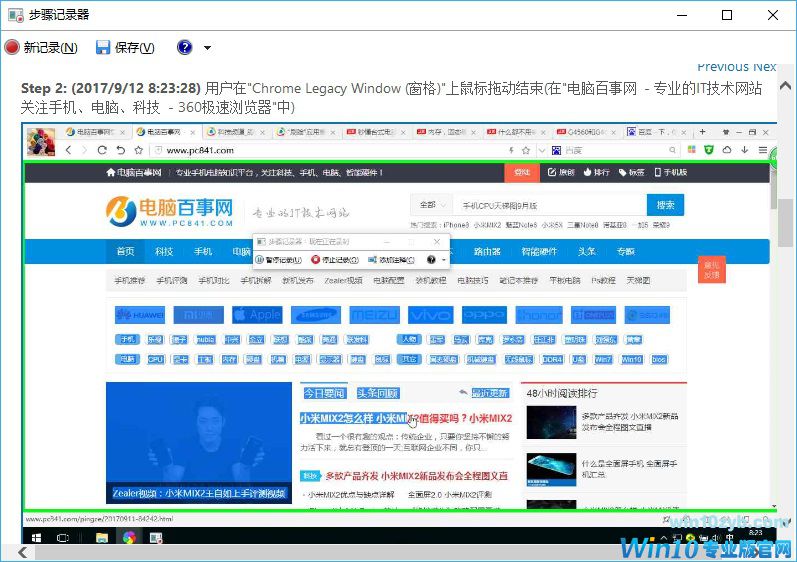
如果觉得不错,还可以对这个步骤记录文件进行保存,默认会以压缩包的形式进行保存,如果后续要查看,可以解压这个文件,之后直接打开里面的 *.mht 后缀文件就可以查看记录电脑操作过的图文步骤了。
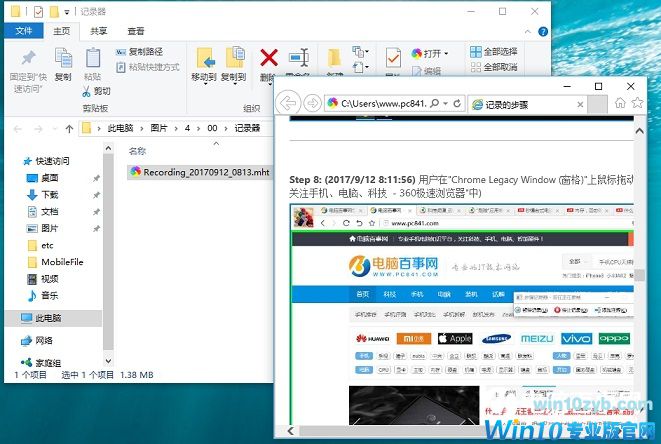
以上就是Win10步骤记录器使用教程,相比繁琐的视频录制、远程协助来说显得更加易用,生成的图文结果也足够直观,非常适合用来制作图文教程。另外用它来录制一些电脑基本操作,留作给爸妈上网的技巧也非常不错。
下一篇:Win10运行程序报错处理方法
win10技巧 - 推荐
Win10专业版下载排行
 【Win10 纯净版】秋叶系统32位下载 v2025
【Win10 纯净版】秋叶系统32位下载 v2025
 【Win10 纯净版】秋叶系统64位下载 v2025
【Win10 纯净版】秋叶系统64位下载 v2025
 【Win10 装机版】秋叶系统32位下载 v2025
【Win10 装机版】秋叶系统32位下载 v2025
 【Win10 装机版】秋叶系统64位下载 v2025
【Win10 装机版】秋叶系统64位下载 v2025
 深度技术Win7 32位 深度优化旗舰版 20250
深度技术Win7 32位 深度优化旗舰版 20250
 深度技术 Windows10 22H2 64位 专业版 V2
深度技术 Windows10 22H2 64位 专业版 V2
 系统之家 Win10 32位专业版(免激活)v2025.0
系统之家 Win10 32位专业版(免激活)v2025.0
 系统之家 Win10 64位专业版(免激活)v2025.0
系统之家 Win10 64位专业版(免激活)v2025.0
 番茄花园Windows 10 专业版32位下载 v202
番茄花园Windows 10 专业版32位下载 v202
 萝卜家园 Windows10 32位 优化精简版 V20
萝卜家园 Windows10 32位 优化精简版 V20
Win10专业版最新系统下载
 雨林木风 Windows10 22H2 64位 V2025.03(
雨林木风 Windows10 22H2 64位 V2025.03(
 雨林木风 Windows10 32位 官方专业版 V20
雨林木风 Windows10 32位 官方专业版 V20
 番茄花园Windows 10 专业版64位下载 v202
番茄花园Windows 10 专业版64位下载 v202
 萝卜家园 Windows10 64位 优化精简版 V20
萝卜家园 Windows10 64位 优化精简版 V20
 萝卜家园 Windows10 32位 优化精简版 V20
萝卜家园 Windows10 32位 优化精简版 V20
 番茄花园Windows 10 专业版32位下载 v202
番茄花园Windows 10 专业版32位下载 v202
 系统之家 Win10 64位专业版(免激活)v2025.0
系统之家 Win10 64位专业版(免激活)v2025.0
 系统之家 Win10 32位专业版(免激活)v2025.0
系统之家 Win10 32位专业版(免激活)v2025.0
 深度技术 Windows10 22H2 64位 专业版 V2
深度技术 Windows10 22H2 64位 专业版 V2
 深度技术Win7 32位 深度优化旗舰版 20250
深度技术Win7 32位 深度优化旗舰版 20250
Win10专业版官网,国内顶级win10专业版官方网站。
Copyright (C) Win10zyb.com, All Rights Reserved.
win10专业版官网 版权所有 cd456@qq.com 备案号:沪ICP备16006037号-1
Copyright (C) Win10zyb.com, All Rights Reserved.
win10专业版官网 版权所有 cd456@qq.com 备案号:沪ICP备16006037号-1








